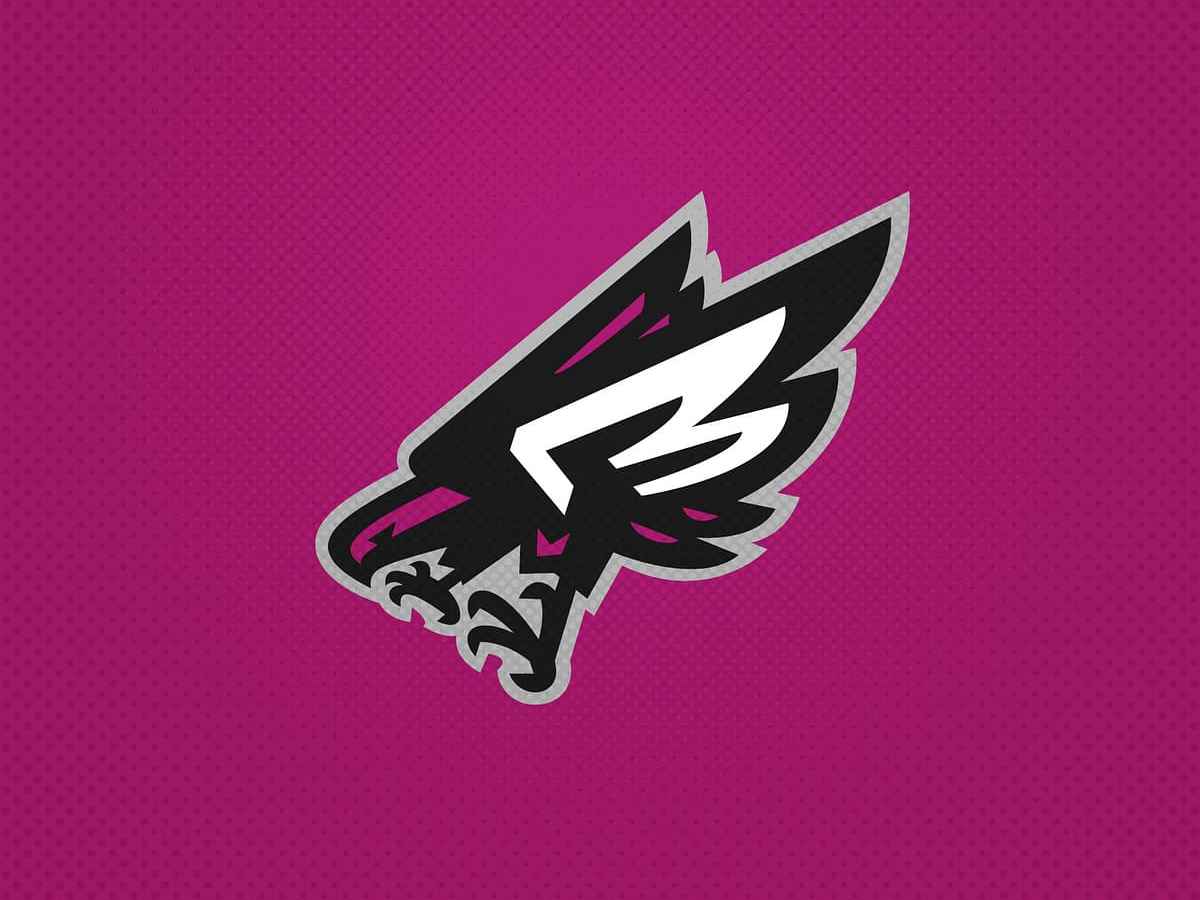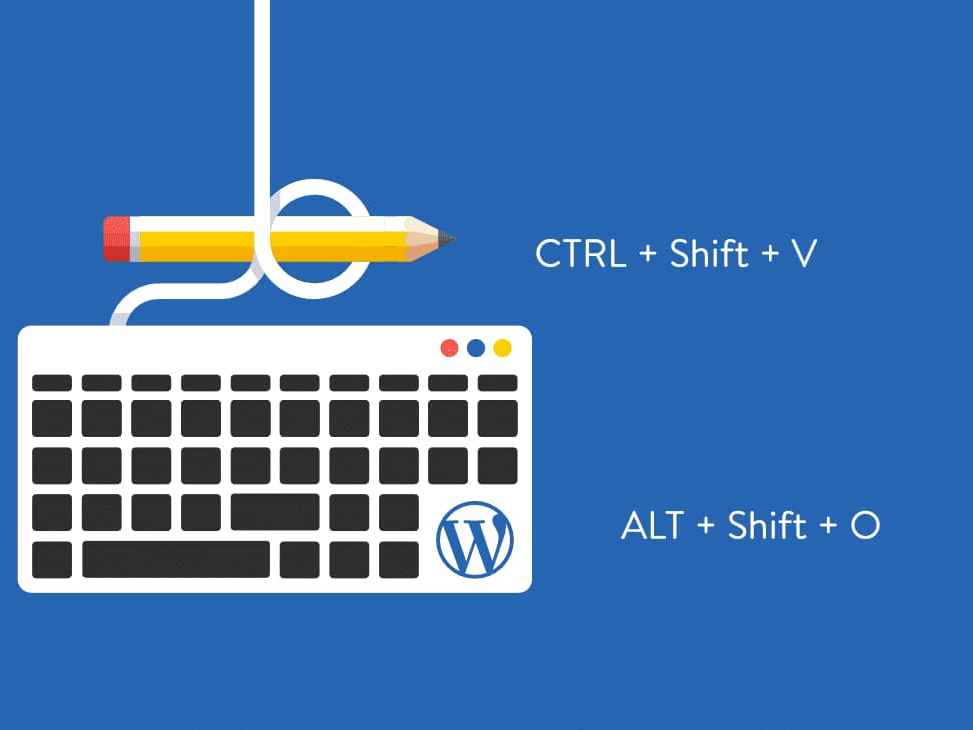由于营造更友好的网络环境,大部分镜像地址源已经失效了,但是对于我们需要正规使用的用户来说,docker镜像不可用对我们的服务搭建影响还是比较大的,好在社区也提供一些有用的镜像地址。
下面提供的镜像只供学习用,严禁不正当用途,否则后果自负
可用的docker镜像地址
有些镜像只提供基础镜像或者白名单镜像,如果拉取不到镜像,可以尝试切换镜像地址。
测试镜像是否可用
docker pull hub-mirror.c.163.com/library/nginx:latest
hub-mirror.c.163.com 替换成上述的镜像地址
使用方法
- 临时配置
通过 --register-mirror 临时指定镜像源地址
docker pull 镜像名称 -–registry-mirror=国内镜像源地址
- 永久配置
如果你嫌弃临时指向麻烦,可以通过配置文件进行配置,永久生效。
linux配置镜像源
linux环境下,要配置docker镜像源,可以按照以下步骤进行:
打开docker配置文件
/etc/docker/daemon.json,如果该文件不存在,则可以手动创建该文件。在该配置文件中添加以下内容,
https://hub-mirror.c.163.com换成上述的可用镜像地址。{ "registry-mirrors": ["https://hub-mirror.c.163.com"] }如果要使用多个镜像源,可以在
"registry-mirrors"数组中添加多个镜像源地址,以英文逗号分隔。保存配置文件,并重启docker服务,以使配置生效。可以使用以下命令重启 Docker 服务:
sudo systemctl restart docker如果使用的是 Ubuntu 14.04 等旧版系统,可以使用以下命令重启 Docker 服务:
sudo service docker restart配置完成后,可以使用
docker pull命令测试是否能成功拉取镜像。例如,可以使用以下命令拉取官方的 Ubuntu 镜像:docker pull ubuntu
Windows/Mac
如果在 Docker Desktop for Mac 或 Docker Desktop for Windows 中使用 Docker,可以在 Docker Desktop 的设置中进行镜像加速器的配置,不需要手动编辑配置文件。
以在 Windows 上配置 Docker 国内镜像为例,按照以下步骤进行:
打开 Docker 设置。可以在任务栏右下角找到 Docker 图标,右键单击该图标,然后选择“Settings”打开设置。
在设置界面中,选择 “Docker Engine” 选项卡,在该选项卡中找到 “registry-mirrors” 一栏。
在
"registry-mirrors"一栏中,输入要使用的镜像地址,例如:
https://dockerhub.icu
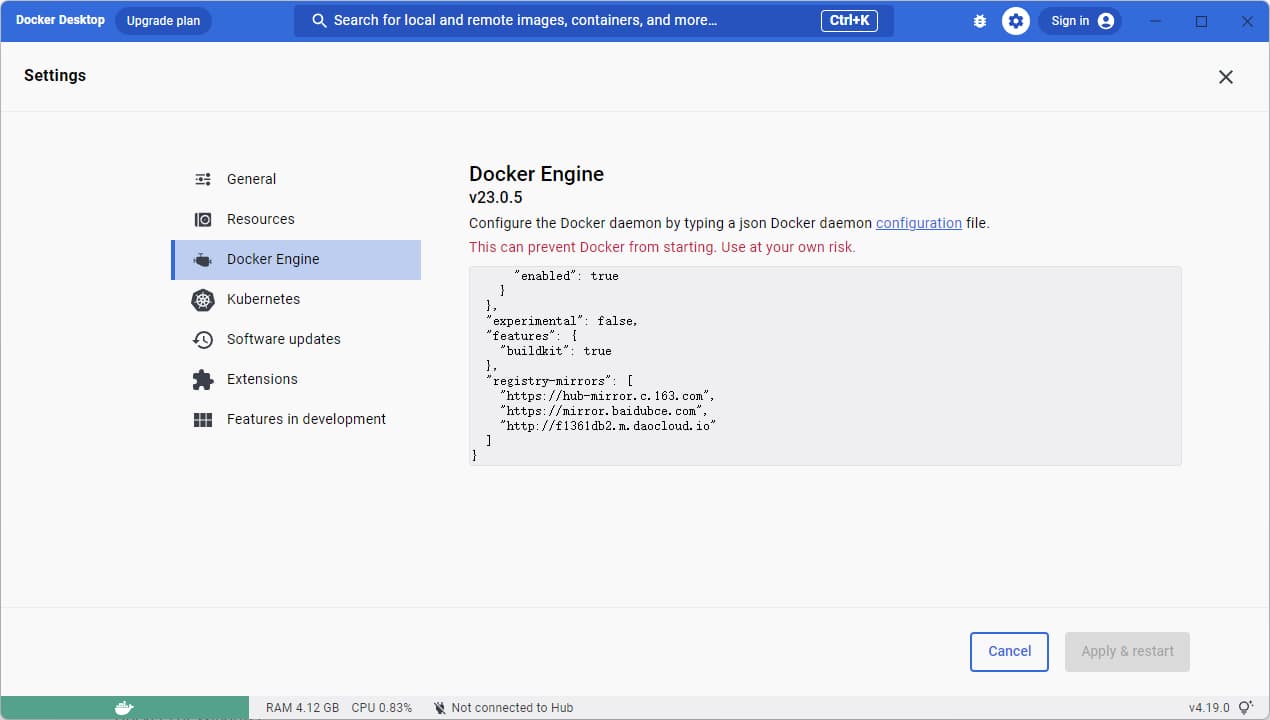
点击 Apply & restart 保存设置,并等待 Docker 服务重启。
配置完成后,可以使用
docker pull命令测试是否成功使用了国内镜像源。例如,可以使用以下命令拉取官方的 Ubuntu 镜像:
docker pull ubuntu
在 Mac 上的配置类似。
如果上述镜像地址失效,可以评论区反馈,我会及时同步更新。